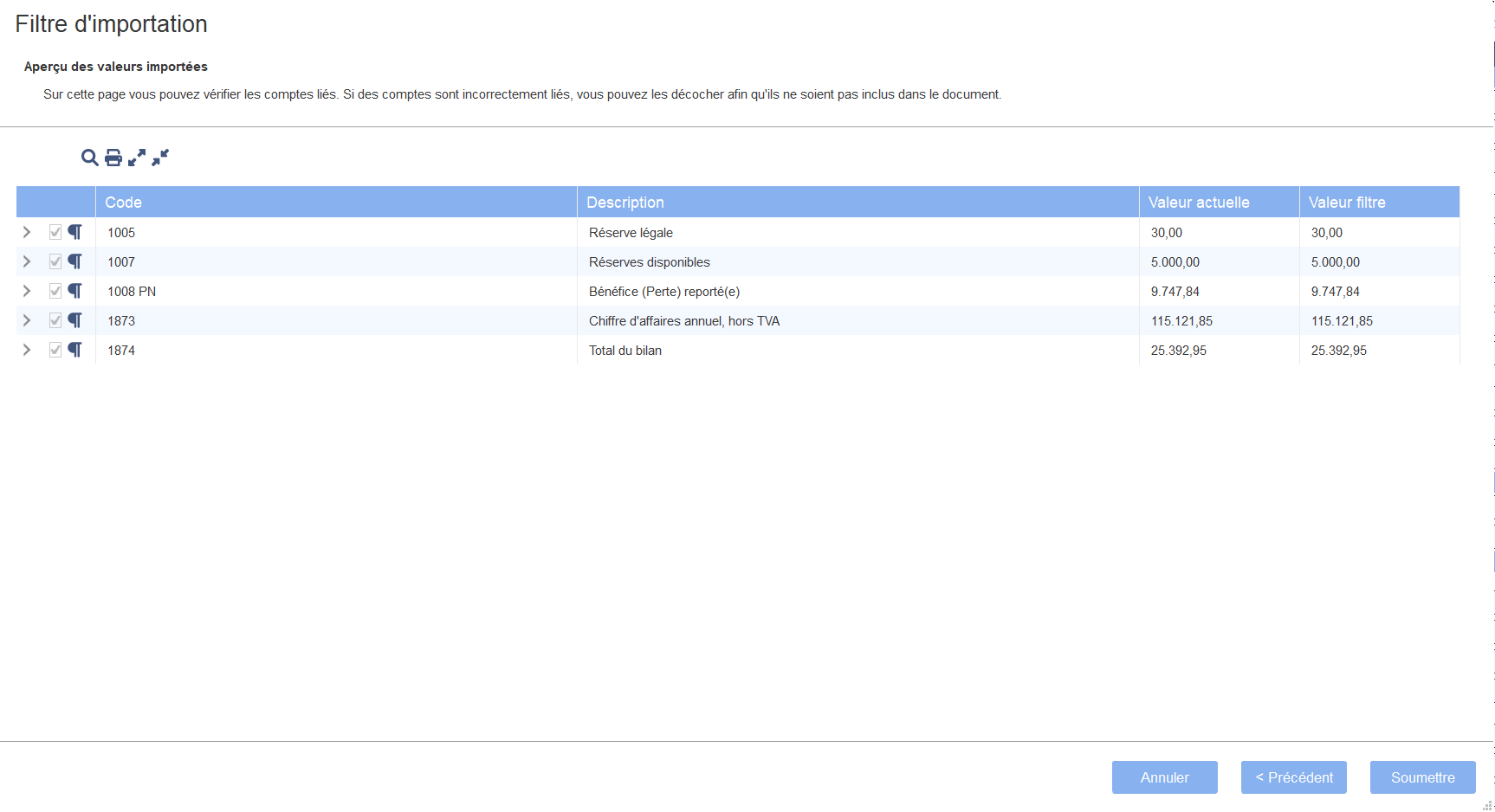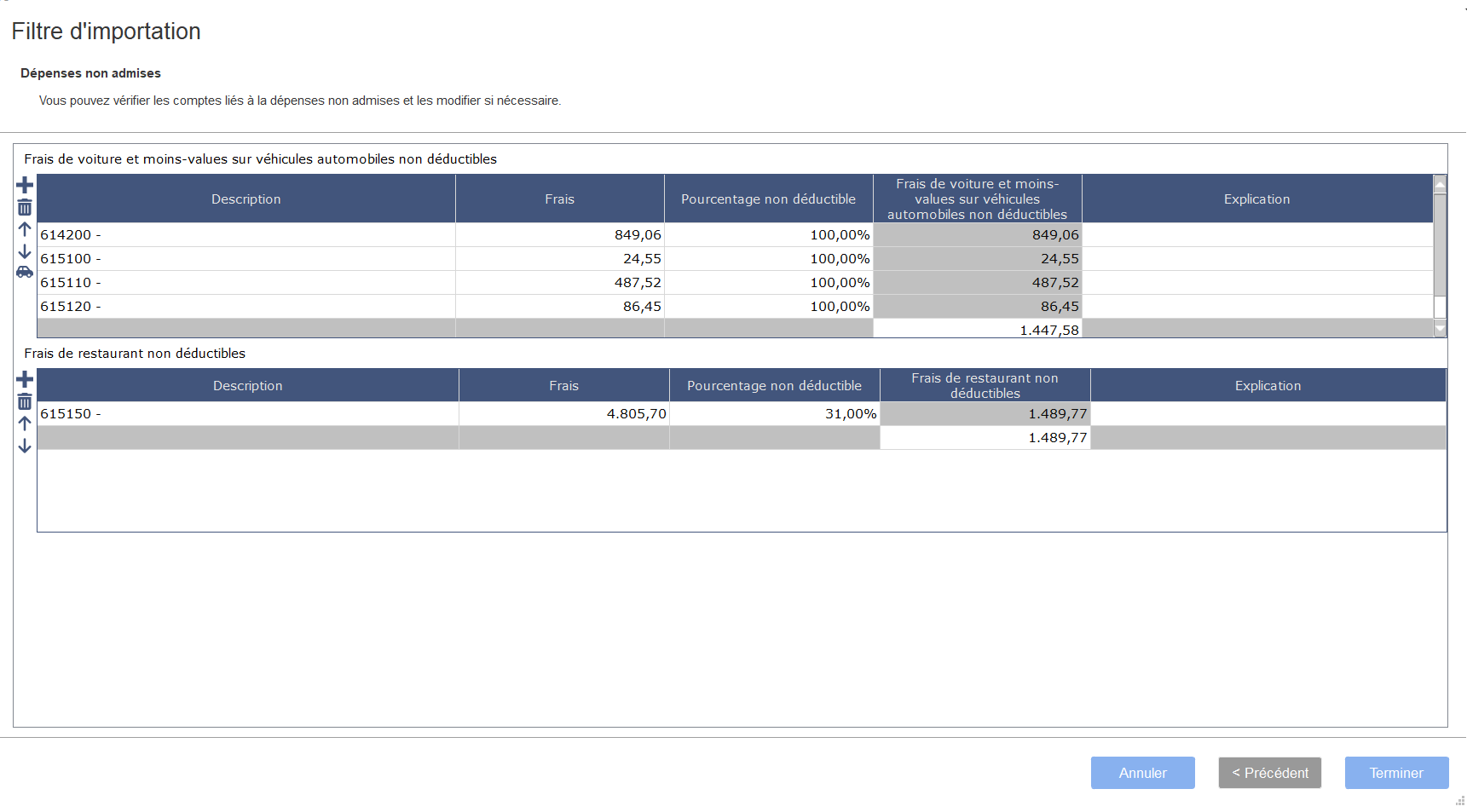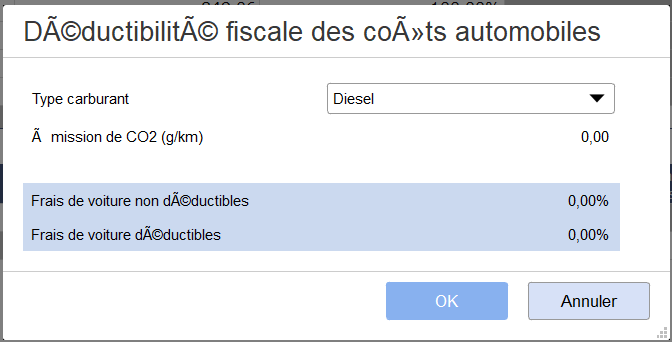Dans chaque fichier/période, une balance provisoire peut maintenant être importée.

Une fois que la balance provisoire est importée par l'une des différentes méthodes : Importation de la balance provisoire et lien à la comptabilité, lors de la création d'une déclaration, il sera suggéré d'utiliser des filtres, afin de lier facilement les données comptables importées à certains codes de la déclaration.
Pour certains codes de la déclaration (affichés sur le côté droit de l'écran), il est possible de définir un filtre de 1 ou plusieurs chiffres. Sur la base de ce filtre, tous les comptes commençant par ces chiffres seront capturés par ce filtre et la valeur comptabilisée sera incluse et additionnée dans le code de déclaration. Plus de chiffres le filtre contient, plus il est détaillé et moins il contiendra de comptes.